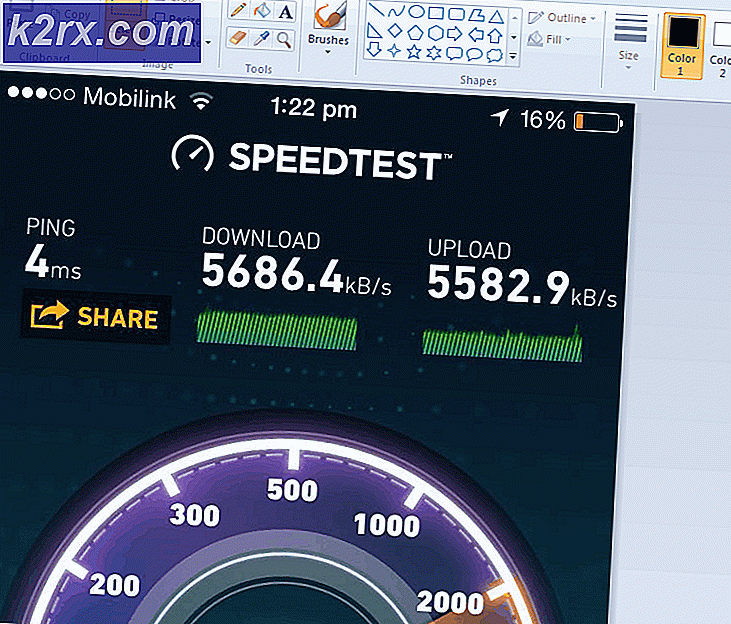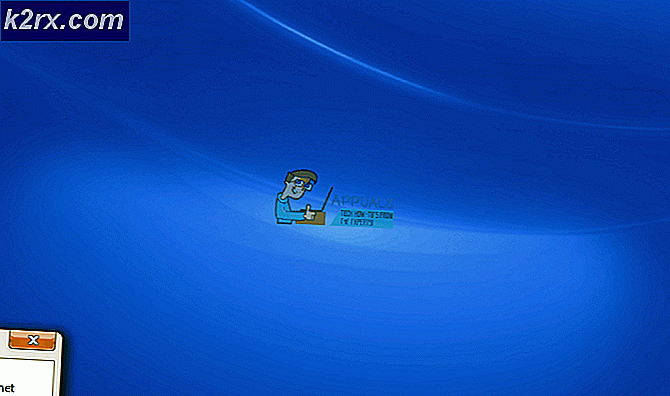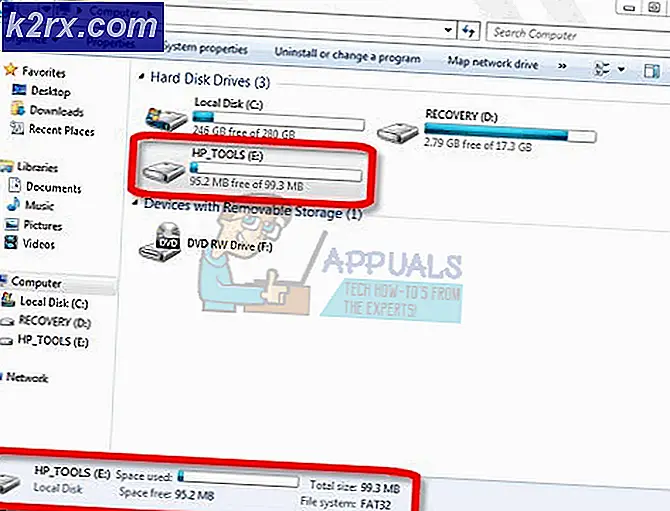Perbaiki: Rumus Excel Tidak Diperbarui
Microsoft Excel adalah spreadsheet yang dikembangkan oleh Microsoft untuk Windows, macOS, Android, dan iOS. Ini fitur perhitungan, alat grafik, tabel pivot, dan bahasa pemrograman makro yang disebut Visual Basic for Applications. Ini telah menjadi spreadsheet yang sangat luas diterapkan untuk platform ini, terutama sejak versi 5 pada tahun 1993, dan telah menggantikan Lotus 1-2-3 sebagai standar industri untuk spreadsheet. Excel merupakan bagian dari rangkaian perangkat lunak Microsoft Office.
Biasanya, rumus diperbarui secara otomatis ketika pengguna menekan enter atau klik keluar dari sel, Namun, baru-baru ini banyak laporan yang masuk tentang program yang tidak memperbarui rumus secara otomatis dan rumus tidak diperbarui saat diseret. Pada artikel ini, kami akan membahas penyebab masalah dan memberi Anda solusi yang layak untuk menyelesaikan masalah.
Apa yang menyebabkan rumus tidak diperbarui secara otomatis?
Penyebab masalahnya cukup sederhana dan langsung ke depan
Sekarang setelah Anda memiliki pemahaman dasar tentang sifat masalah, kami akan melanjutkan ke solusi.
Solusi 1: Mengubah Pengaturan Pembaruan.
Terkadang, saat Anda menyimpan spreadsheet dan keluar dari aplikasi, pengaturan rumus disetel ulang. Saat Anda memuat lagi file penyimpanan, pengaturan rumus terkadang diatur untuk diperbarui secara manual. Ini berarti bahwa sel rumus hanya akan diperbarui jika Anda memperbaruinya secara manual. Pada langkah ini, kami akan mengubah pengaturan itu
- Klik di Rumus tab di bagian atas jendela.
- Pilih yang "Perhitungan Pilihan"Di Baik sisi.
- Pilih "Otomatis" dari pada "Manual“.
- Coba perbarui rumus Anda sekarang dan lihat apakah rumus tersebut berfungsi.
Solusi 2: Mengubah Format Sel
Dalam beberapa kasus, ditemukan bahwa jika format sel rumus Anda disetel ke "Teks" bukan "Umum" maka rumus tidak akan diperbarui. Oleh karena itu, pada langkah ini, kami akan mengubah format Rumus.
- Pilih itu sel dengan rumus di dalamnya
- Klik di Rumah tab di bagian atas jendela
- Di dalam "Angka Format"Di tengah dari jendela, pilih "Umum" dari pada teks.
- Dua kali lipat–Klik di sel Formula lagi dan tekan "Memasukkan”Untuk memperbarui rumus secara otomatis
Solusi 3: Memeriksa Kesalahan Jenis
Jika ada spasi di awal rumus maka program tidak akan mendeteksinya sebagai rumus dan hanya sebagai teks sederhana, oleh karena itu, tidak akan diperbarui. Selain itu, terkadang ada tanda kutip di awal rumus. Tanda kutip ini tidak dapat dilihat kecuali Anda mengklik dua kali pada sel. Pada langkah ini, kami akan memastikan bahwa tidak ada kesalahan ketik.
- Dua kali lipat–Klik pada Anda rumus sel
- Jika apostrof atau ruang muncul sebelum rumus menghapus saya t.
- Klik keluar dari sel Anda dan Dua kali lipat–Klik di atasnya lagi
- tekan Memasukkan untuk memperbarui sel
Solusi 4: Menonaktifkan Pengaturan "Tampilkan Formula"
Selain itu, jika tombol "Tampilkan Formula" diaktifkan pada lembar yang saat ini Anda kerjakan atau lembar lainnya, itu akan menampilkan rumus dan bukan hasilnya. Jadi, rumus Anda tidak akan diperbarui. Pada langkah ini, kami akan menonaktifkan opsi itu.
- Klik di Rumus tab di bagian atas halaman
- Di dalamnya, di sisi kanan, akan ada "Menunjukkan Rumus"
- Pastikan bahwa file pilihan tidak diaktifkan
- Di kiri bawah, jika ada Spreadsheet lain yang dibuka selain yang sedang Anda kerjakan, pastikan bahwa "Menunjukkan RumusTombol "dinonaktifkan pada mereka juga.
- Sekarang Dua kali lipat–Klik pada Anda Rumus sel dan tekan "Memasukkan“